VPN이란 무엇인가요? VPN 가상 사설망의 장단점

VPN이란 무엇이며, VPN의 장단점은 무엇일까요? WebTech360과 함께 VPN의 정의와 이 모델 및 시스템을 업무에 적용하는 방법에 대해 알아보겠습니다.
Superfetch(Windows 10 및 Windows 11에서는 SysMain으로 알려짐)는 Windows Vista부터 사용되어 온 프로그램 로딩 및 우선순위 지정 서비스입니다. 백그라운드에서 조용히 실행되면서 가장 많이 사용하는 애플리케이션과 RAM 사용량을 분석합니다. 컴퓨터 속도 향상을 위해 설계되었지만, SysMain은 종종 불필요하며 PC의 높은 메모리 사용량을 해결하기 위해 안전하게 비활성화할 수 있습니다.
SuperFetch란 무엇인가요? Windows에서 SuperFetch를 활성화 및 비활성화하는 방법은 무엇인가요?
Superfetch(SysMain)는 Windows 서비스 호스트 프로세스("svchost.exe")로, 자주 사용되는 애플리케이션과 프로그램에 RAM을 할당하는 것이 주 목적입니다. Windows 컴퓨터에서는 SysMain이 하나만 실행되며, 작업 관리자의 서비스 탭에서 확인할 수 있습니다 .
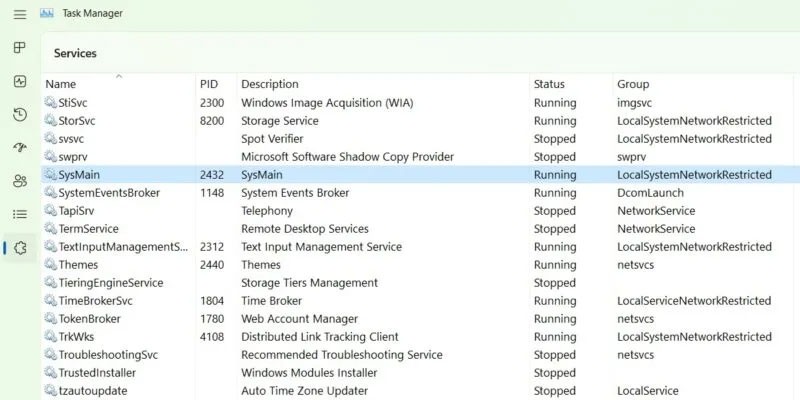
SysMain은 사용자가 즐겨 사용하는 애플리케이션을 빠르게 실행하기 위해 동적 연결 라이브러리(DLL)라는 재사용 가능한 코드 블록을 통해 실행 파일을 로드합니다.
Superfetch(SysMain)는 시간이 지남에 따라 시스템 성능을 유지하고 향상시켜 컴퓨터 속도를 높이도록 설계되었습니다. 또한 전체 부팅 시간도 단축합니다. PC를 시작할 때마다 컴퓨터의 사용되지 않는 메모리를 사용하여 필요한 모든 애플리케이션이 미리 로드됩니다.

Superfetch(SysMain)의 목적은 자주 사용하는 프로그램의 우선순위를 정하는 것이므로, 특히 브라우저 탭과 Office 프로그램의 경우 메모리 소비율이 쉽게 100%까지 증가할 수 있습니다. 실제로 얼마나 많은 메모리가 필요한지 알 수 없기 때문에 캐시된 추가 데이터가 먼저 할당되기 때문입니다.
SuperFetch는 유용한 기능이지만, 컴퓨터가 백그라운드에서 더 많이 작동하게 되어 CPU와 RAM 사용량이 증가합니다. 시간이 지남에 따라 사용되지 않는 메모리가 계속 쌓여 결국 많은 공간을 차지하게 됩니다. 이는 일반적으로 RAM 용량이 매우 부족한 Windows 시스템(약 4GB 이하)에 영향을 미칩니다.
Superfetch는 대부분의 경우 매우 유용합니다. 평균 이상의 사양을 갖춘 최신 PC를 사용하는 경우, Superfetch가 매우 원활하게 실행되어 있다는 사실조차 눈치채지 못할 것입니다. Superfetch가 이미 시스템에서 실행 중인데도 알아차리지 못할 수도 있습니다.

하지만 Superfetch에는 몇 가지 문제가 발생할 수 있습니다.
- Superfetch는 항상 백그라운드에서 실행되므로 Superfetch 서비스 자체는 항상 어느 정도의 CPU와 RAM을 사용합니다.
- Superfetch는 애플리케이션을 RAM에 로드할 필요성을 없애는 것이 아니라, 로딩 프로세스를 이전 시점으로 이동시킵니다. 로딩 프로세스가 발생할 때마다 Superfetch를 사용하지 않고 애플리케이션을 실행할 때와 마찬가지로 시스템 속도가 느려집니다.
- Superfetch가 하드 드라이브의 데이터를 RAM에 미리 로드하기 때문에 시스템 부팅 속도가 느려질 수 있습니다. 컴퓨터를 시작하거나 재시작할 때마다 하드 드라이브가 몇 분 동안 100%로 실행된다면 Superfetch가 원인일 수 있습니다.
- Windows 10을 SSD에 설치한 경우 Superfetch 성능이 눈에 띄지 않을 수 있습니다. SSD는 매우 빠르기 때문에 사전 로드가 필요하지 않습니다. 이 점이 걱정된다면 Quantrimang.com 에서 하드 드라이브에서 SSD로 Windows를 옮기는 방법 에 대한 가이드를 참조하세요 .
Superfetch는 게임 플레이 시 성능 문제를 유발하는 것으로 알려져 있으며, 특히 RAM이 4GB 이하인 시스템에서 문제가 발생하는 것으로 나타났습니다. 모든 사람에게 영향을 미치는 것은 아니므로 정확한 원인은 알 수 없지만, RAM 사용량이 많은 게임이 메모리를 지속적으로 요청했다가 해제하는 과정에서 Superfetch가 데이터를 반복적으로 로드하고 언로드하는 것일 수 있습니다.
Superfetch를 비활성화해도 안전할까요? 네, 그렇습니다! Superfetch를 비활성화해도 문제없습니다. 시스템이 정상적으로 작동한다면 Superfetch를 활성화 상태로 두는 것이 좋습니다. 디스크 사용량이 높거나, RAM 사용량이 많거나, RAM 사용량이 많은 작업 중 성능 저하가 발생하는 경우 Superfetch를 비활성화해 보고 효과가 있는지 확인해 보세요.
참고 : RAM 용량이 부족한 시스템에서 성능을 향상시키려면 Windows 가상 메모리 제한 과 시각 효과를 조정하는 것이 좋습니다. 또한, 다음 팁을 사용하여 시작 및 종료 속도를 높일 수도 있습니다.
Superfetch(SysMain)는 일부 프로그램 로딩 속도를 높이는 데 확실히 유용합니다. 하지만 새 Windows PC를 사용하는 경우에는 이 기능이 불필요할 수 있습니다. SysMain을 완전히 비활성화하는 것이 더 효율적일 수 있습니다. Superfetch(SysMain)는 필수 서비스가 아니므로 언제든지 비활성화할 수 있습니다. 비활성화하는 방법은 네 가지가 있습니다.
Windows 작업 관리자는 SysMain과 svchost.exe 프로그램 의 표준 구현입니다.
1. 작업 관리자의 서비스 탭으로 이동합니다.
2. SysMain 작업을 찾아 마우스 오른쪽 버튼을 클릭하여 서비스 열기 옵션을 선택합니다.
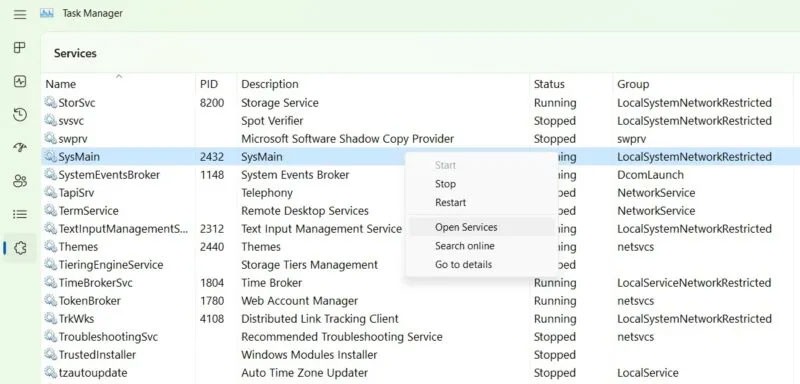
3. SysMain 서비스를 찾아 마우스 오른쪽 버튼으로 클릭하여 속성을 엽니다 . 해당 서비스가 실행 중이고 시작 유형이 자동 으로 설정되어 있다면 여기에서 쉽게 비활성화할 수 있습니다.
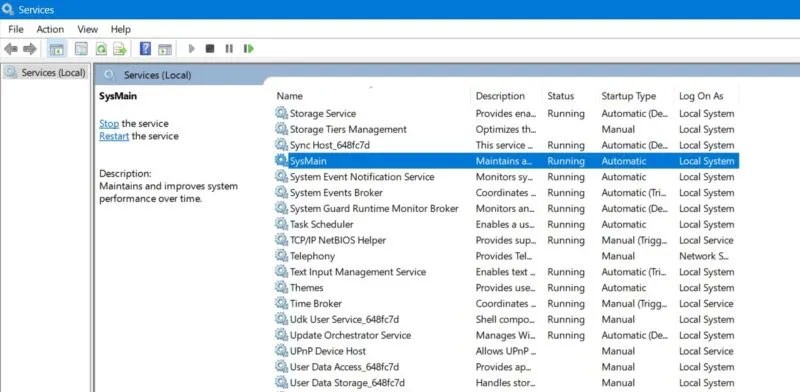
4. 팝업 창의 일반 탭 아래에 시작 유형 옵션이 표시됩니다 . 클릭하면 추가 옵션을 볼 수 있습니다.
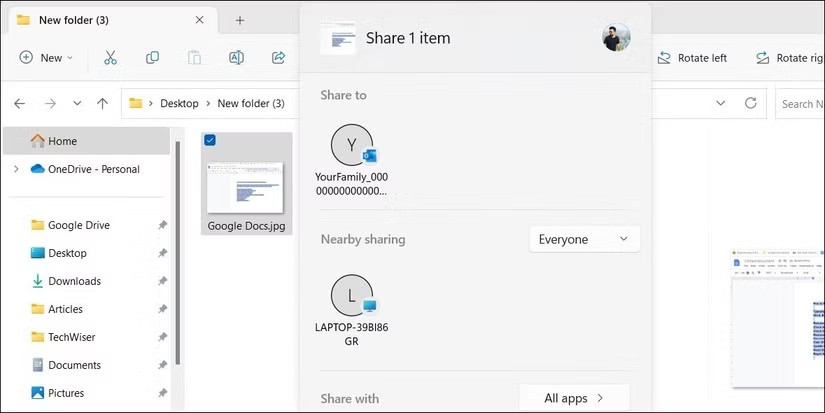
5. 시작 유형을 '사용 안 함' 으로 선택하고 변경 사항을 적용한 후 확인을 클릭합니다.
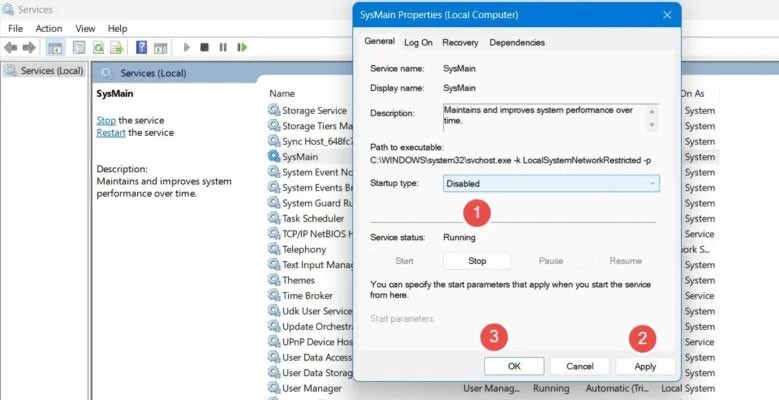
6. 변경 사항을 적용하려면 컴퓨터를 다시 시작하세요.
Superfetch(SysMain)를 비활성화하는 보다 영구적인 방법은 레지스트리 편집기에서 시작 값 을 편집하는 것입니다.
1. 예상치 못한 일이 발생하더라도 시작 지점으로 돌아갈 수 있도록 복원 지점을 만드세요 .
2. Windows 검색창에 '복원 지점 만들기'를 입력하고 아래에서 '가장 일치'를 선택합니다 .
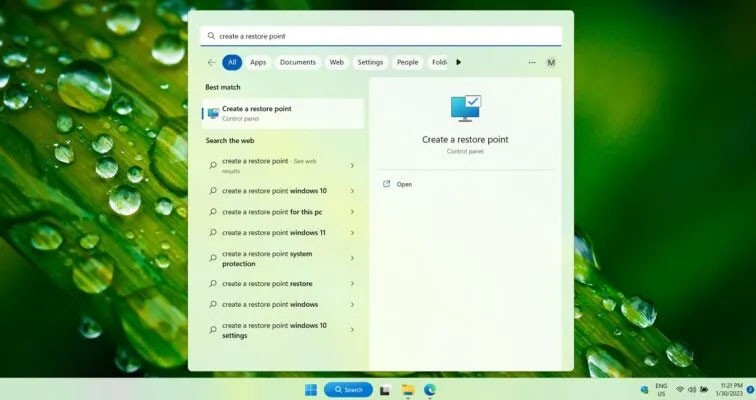
3. 시스템 속성 창이 열리면 시스템 보호 탭으로 이동합니다. 창 하단의 " 만들기" 버튼을 클릭합니다 .
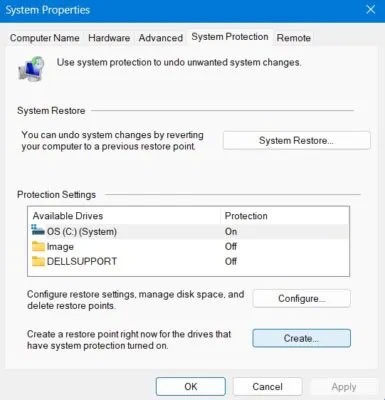
4. 복원 지점의 이름을 지정하세요. 나중에 도움이 될 수 있는 식별 정보를 추가하세요. 현재 날짜와 시간은 자동으로 추가됩니다.
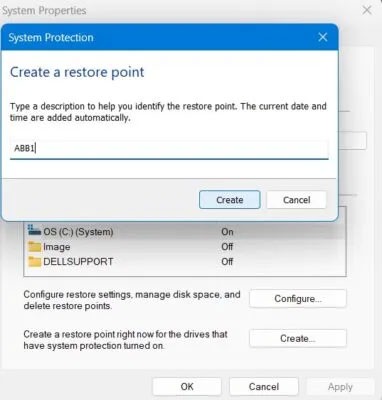
5. 복원 지점이 성공적으로 생성되었으며 아래에 표시된 대로 레지스트리 값을 편집할 수 있습니다.
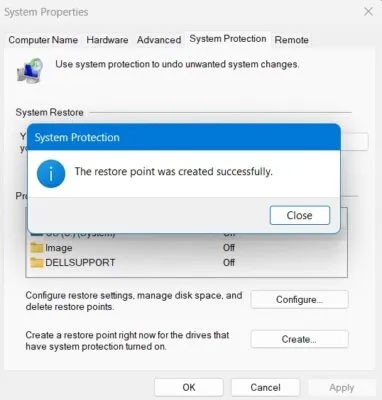
6. Windows 실행( Win + R ) 에서 regedit를 입력하여 레지스트리 편집기를 엽니다 . 기본적으로 관리자 모드로 실행됩니다.
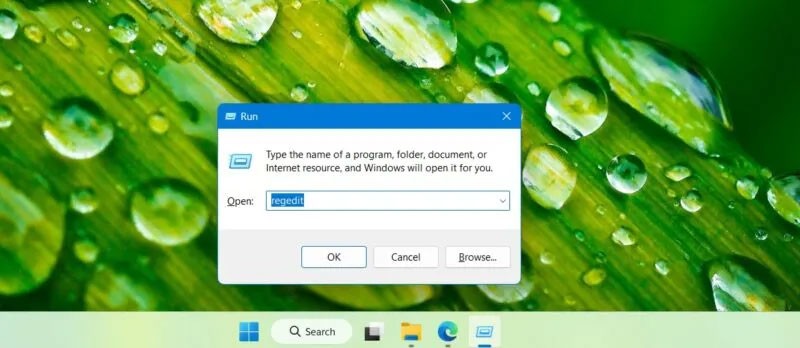
7. 레지스트리 편집기에서 다음 경로로 이동합니다.
Computer\HKEY_LOCAL_MACHINE\SYSTEM\CurrentControlSet\Services\SysMain8. 오른쪽 패널에서 시작 항목을 두 번 클릭하거나 마우스 오른쪽 버튼으로 클릭하여 수정합니다.
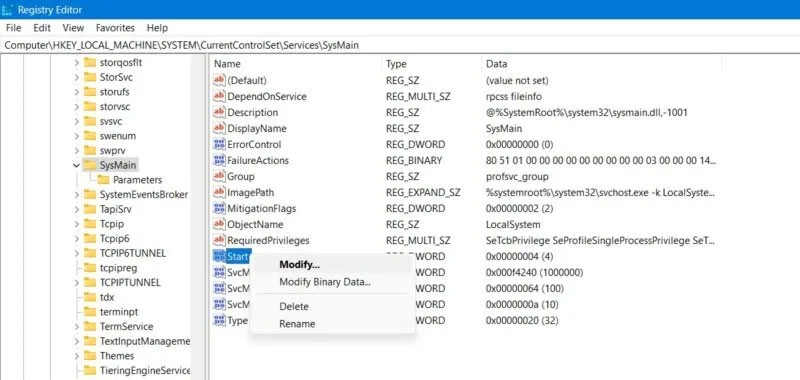
9. 시작 항목 의 값 데이터를 4 로 설정합니다 .
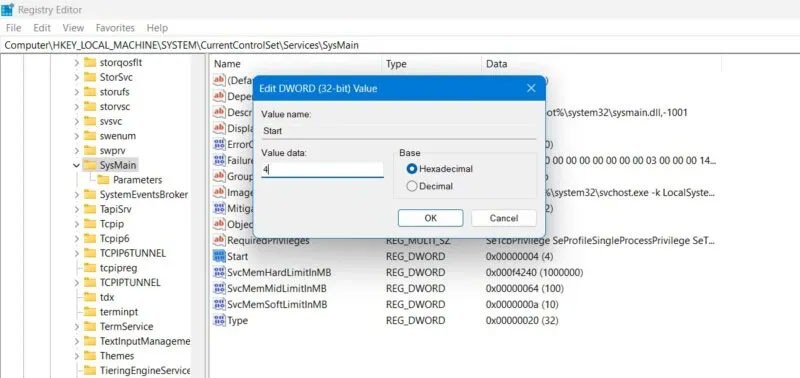
10. 변경 사항을 적용하려면 PC를 다시 시작하세요.
PowerShell 창은 SysMain을 비활성화하고 활성화하는 가장 빠른 방법 중 하나입니다.
1. 실행( Win + R )에서 창에 powershell을 입력하여 PowerShell 창을 엽니다 .
2. Enter 또는 OK를 누르는 대신 키보드에서 Ctrl + Shift + Enter를 누르세요 . 이렇게 하면 PowerShell이 관리자 모드로 실행됩니다 .
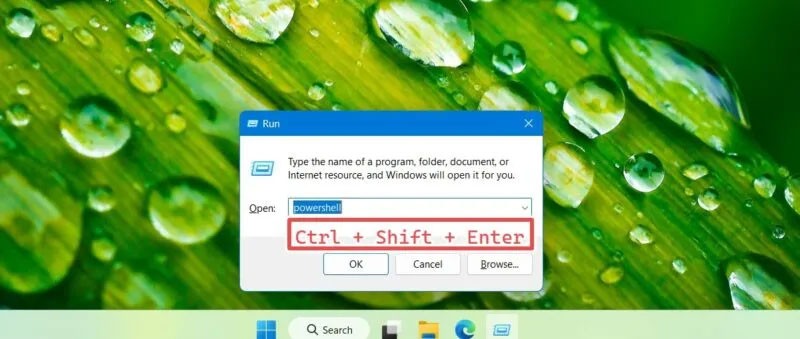
3. 다음 명령을 입력하여 SysMain을 원하는 대로 비활성화하거나 활성화합니다. 다음 창에는 두 명령이 함께 표시되지만, 한 번에 하나씩 사용해야 합니다.
Stop-Service -Force -Name "SysMain"; Set-Service -Name "SysMain" -StartupType Disabled
Set-Service -Name "SysMain" -StartupType Automatic -Status Running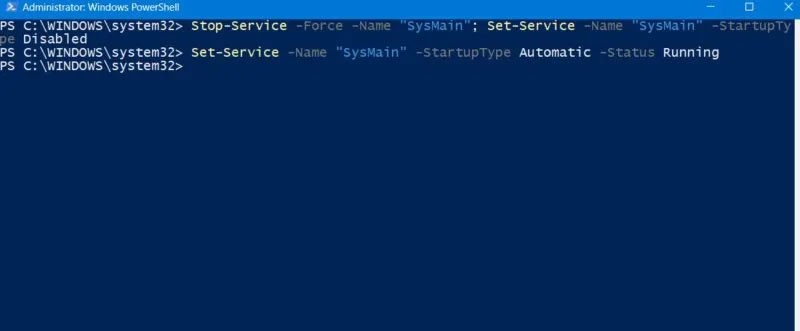
4. PowerShell에서 "exit"를 입력하여 창을 닫습니다. 변경 사항을 적용하려면 PC를 다시 시작하세요.
PowerShell과 마찬가지로 Windows 명령 프롬프트는 SysMain을 즉시 비활성화하거나 활성화하는 전통적인 방법입니다.
1. 실행( Win + R ) 에서 명령 프롬프트 창을 열고 창에 cmd를 입력합니다 .
2. Enter 또는 OK 키를 누르는 대신 키보드에서 Ctrl + Shift + Enter를 누르세요 . 그러면 관리자 권한으로 명령 프롬프트가 실행됩니다 .
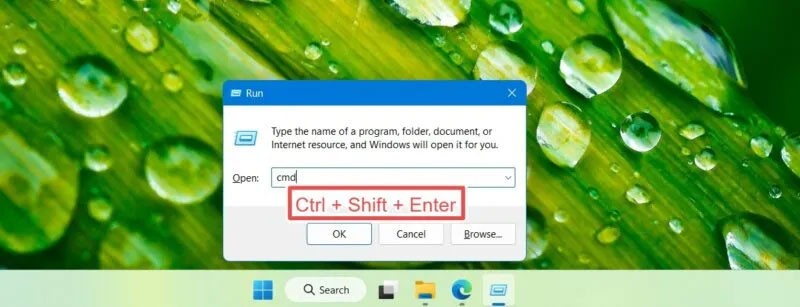
3. 컴퓨터에서 SysMain을 중지하거나 다시 활성화하려면 필요한 경우 다음 명령을 입력하세요.
sc stop "SysMain" & sc config "SysMain" start=disabled
sc config "SysMain" start=auto & sc start "SysMain"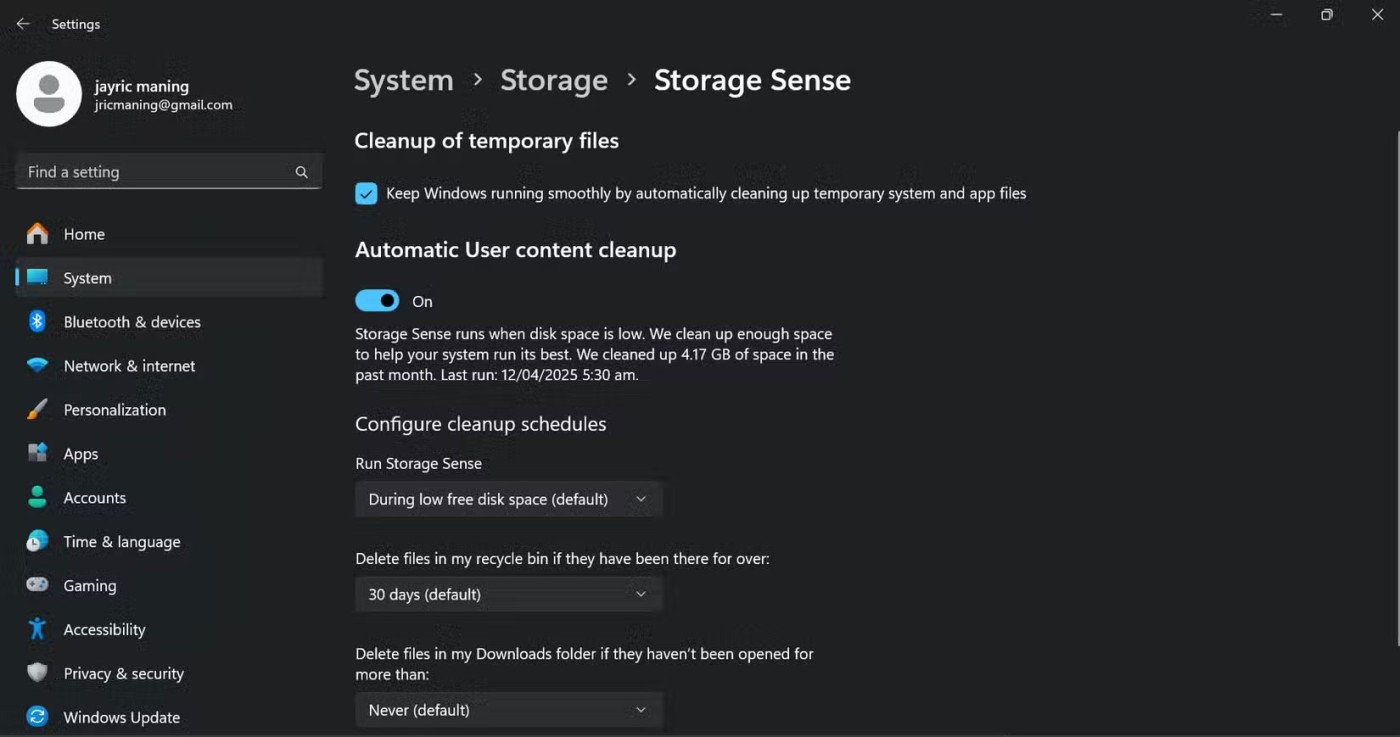
4. 명령 프롬프트에 exit를 입력하여 종료한 다음 장치를 다시 시작합니다.
행운을 빌어요!
아래에서 더 많은 기사를 확인하세요.
VPN이란 무엇이며, VPN의 장단점은 무엇일까요? WebTech360과 함께 VPN의 정의와 이 모델 및 시스템을 업무에 적용하는 방법에 대해 알아보겠습니다.
Windows 보안은 기본적인 바이러스 차단 이상의 기능을 제공합니다. 피싱, 랜섬웨어 차단, 악성 앱 실행 방지 등 다양한 기능을 제공합니다. 하지만 이러한 기능은 여러 겹의 메뉴 뒤에 숨겨져 있어 쉽게 찾을 수 없습니다.
한번 배우고 직접 시도해보면 암호화가 매우 사용하기 쉽고 일상생활에 매우 실용적이라는 걸 알게 될 겁니다.
다음 글에서는 지원 도구인 Recuva Portable을 사용하여 Windows 7에서 삭제된 데이터를 복구하는 기본 방법을 소개합니다. Recuva Portable을 사용하면 편리한 USB에 저장하여 필요할 때마다 사용할 수 있습니다. 이 도구는 작고 간단하며 사용하기 쉬우며 다음과 같은 기능을 제공합니다.
CCleaner는 단 몇 분 만에 중복 파일을 스캔한 후, 어떤 파일을 삭제해도 안전한지 결정할 수 있도록 해줍니다.
Windows 11에서 다운로드 폴더를 C 드라이브에서 다른 드라이브로 이동하면 C 드라이브의 용량을 줄이는 데 도움이 되고 컴퓨터가 더 원활하게 실행되는 데 도움이 됩니다.
이는 Microsoft의 일정이 아닌 사용자의 일정에 따라 업데이트가 이루어지도록 시스템을 강화하고 조정하는 방법입니다.
Windows 파일 탐색기는 파일 보기 방식을 변경할 수 있는 다양한 옵션을 제공합니다. 시스템 보안에 매우 중요한 옵션 중 하나가 기본적으로 비활성화되어 있다는 사실을 모르실 수도 있습니다.
적절한 도구를 사용하면 시스템을 검사하여 시스템에 숨어 있는 스파이웨어, 애드웨어 및 기타 악성 프로그램을 제거할 수 있습니다.
아래는 새 컴퓨터를 설치할 때 권장하는 소프트웨어 목록입니다. 이를 통해 컴퓨터에 가장 필요하고 가장 좋은 애플리케이션을 선택할 수 있습니다!
플래시 드라이브에 전체 운영 체제를 저장하는 것은 특히 노트북이 없는 경우 매우 유용할 수 있습니다. 하지만 이 기능이 Linux 배포판에만 국한된다고 생각하지 마세요. 이제 Windows 설치를 복제해 볼 때입니다.
이러한 서비스 중 몇 가지를 끄면 일상 사용에 영향을 주지 않고도 배터리 수명을 상당히 절약할 수 있습니다.
Ctrl + Z는 Windows에서 매우 자주 사용되는 키 조합입니다. Ctrl + Z를 사용하면 Windows의 모든 영역에서 작업을 실행 취소할 수 있습니다.
단축 URL은 긴 링크를 정리하는 데 편리하지만, 실제 목적지를 숨기는 단점이 있습니다. 악성코드나 피싱을 피하고 싶다면 무작정 링크를 클릭하는 것은 현명한 선택이 아닙니다.
오랜 기다림 끝에 Windows 11의 첫 번째 주요 업데이트가 공식적으로 출시되었습니다.
VPN이란 무엇이며, VPN의 장단점은 무엇일까요? WebTech360과 함께 VPN의 정의와 이 모델 및 시스템을 업무에 적용하는 방법에 대해 알아보겠습니다.
Windows 보안은 기본적인 바이러스 차단 이상의 기능을 제공합니다. 피싱, 랜섬웨어 차단, 악성 앱 실행 방지 등 다양한 기능을 제공합니다. 하지만 이러한 기능은 여러 겹의 메뉴 뒤에 숨겨져 있어 쉽게 찾을 수 없습니다.
한번 배우고 직접 시도해보면 암호화가 매우 사용하기 쉽고 일상생활에 매우 실용적이라는 걸 알게 될 겁니다.
다음 글에서는 지원 도구인 Recuva Portable을 사용하여 Windows 7에서 삭제된 데이터를 복구하는 기본 방법을 소개합니다. Recuva Portable을 사용하면 편리한 USB에 저장하여 필요할 때마다 사용할 수 있습니다. 이 도구는 작고 간단하며 사용하기 쉬우며 다음과 같은 기능을 제공합니다.
CCleaner는 단 몇 분 만에 중복 파일을 스캔한 후, 어떤 파일을 삭제해도 안전한지 결정할 수 있도록 해줍니다.
Windows 11에서 다운로드 폴더를 C 드라이브에서 다른 드라이브로 이동하면 C 드라이브의 용량을 줄이는 데 도움이 되고 컴퓨터가 더 원활하게 실행되는 데 도움이 됩니다.
이는 Microsoft의 일정이 아닌 사용자의 일정에 따라 업데이트가 이루어지도록 시스템을 강화하고 조정하는 방법입니다.
Windows 파일 탐색기는 파일 보기 방식을 변경할 수 있는 다양한 옵션을 제공합니다. 시스템 보안에 매우 중요한 옵션 중 하나가 기본적으로 비활성화되어 있다는 사실을 모르실 수도 있습니다.
적절한 도구를 사용하면 시스템을 검사하여 시스템에 숨어 있는 스파이웨어, 애드웨어 및 기타 악성 프로그램을 제거할 수 있습니다.
아래는 새 컴퓨터를 설치할 때 권장하는 소프트웨어 목록입니다. 이를 통해 컴퓨터에 가장 필요하고 가장 좋은 애플리케이션을 선택할 수 있습니다!
플래시 드라이브에 전체 운영 체제를 저장하는 것은 특히 노트북이 없는 경우 매우 유용할 수 있습니다. 하지만 이 기능이 Linux 배포판에만 국한된다고 생각하지 마세요. 이제 Windows 설치를 복제해 볼 때입니다.
이러한 서비스 중 몇 가지를 끄면 일상 사용에 영향을 주지 않고도 배터리 수명을 상당히 절약할 수 있습니다.
Ctrl + Z는 Windows에서 매우 자주 사용되는 키 조합입니다. Ctrl + Z를 사용하면 Windows의 모든 영역에서 작업을 실행 취소할 수 있습니다.
단축 URL은 긴 링크를 정리하는 데 편리하지만, 실제 목적지를 숨기는 단점이 있습니다. 악성코드나 피싱을 피하고 싶다면 무작정 링크를 클릭하는 것은 현명한 선택이 아닙니다.
오랜 기다림 끝에 Windows 11의 첫 번째 주요 업데이트가 공식적으로 출시되었습니다.













